Hoe Krijg Ik Netflix Op Mijn Tv: Een Eenvoudige Handleiding.
TÓM TẮT
5 Ways To Watch Netflix On Tv !
Keywords searched by users: hoe krijg ik netflix op mijn tv netflix op tv kpn, netflix op oude tv, netflix koppelcode, inloggen netflix op tv, hoe netflix installeren op tv telenet, netflix op samsung tv installeren, netflix streamen naar tv lukt niet, netflix streamen van telefoon naar tv
Voordelen van Netflix op je tv
Netflix is uitgegroeid tot een van de populairste streamingdiensten ter wereld. Met duizenden films, tv-series en documentaires biedt Netflix eindeloos kijkplezier. Het kijken van Netflix op je tv brengt verschillende voordelen met zich mee:
1. Groot scherm: Het bekijken van Netflix op een tv-scherm zorgt voor een meeslepende kijkervaring. Je kunt genieten van je favoriete films en series op een groter scherm, wat zorgt voor meer detail en intensiteit.
2. Comfortabel kijken: In plaats van op een klein computerscherm of mobiel apparaat te kijken, biedt Netflix op je tv een comfortabele kijkervaring. Je kunt ontspannen op de bank zitten en genieten van je favoriete inhoud zonder vermoeide ogen of een ongemakkelijke houding.
3. Gemakkelijke toegang: Door Netflix op je tv te hebben, heb je altijd toegang tot je favoriete programma’s. Je kunt direct beginnen met kijken, zonder gedoe met kabels of andere apparaten.
4. Samen kijken: Het kijken van Netflix op je tv biedt de mogelijkheid om samen met vrienden en familie van je favoriete inhoud te genieten. Je kunt samen lachen, huilen of spannende momenten delen, wat zorgt voor een geweldige sociale ervaring.
Netflix kijken op een smart tv
Als je een smart tv hebt, kun je heel eenvoudig Netflix op je tv installeren en kijken. Volg deze stappen om Netflix op je smart tv te krijgen:
1. Zorg ervoor dat je smart tv is verbonden met internet. Dit kan via wifi of een Ethernet-kabel zijn.
2. Schakel je smart tv in en navigeer naar het startscherm.
3. Zoek naar de Netflix-app op het startscherm of in de app-store van je smart tv.
4. Selecteer de Netflix-app en klik op “Installeren” of “Downloaden”.
5. Wacht tot de app is geïnstalleerd en selecteer vervolgens “Openen” om Netflix te starten.
6. Voer je Netflix-accountgegevens in om in te loggen.
7. Nu kun je genieten van al je favoriete films en series op Netflix op je smart tv.
Netflix kijken via een mediabox
Als je geen smart tv hebt, kun je nog steeds Netflix op je tv kijken met behulp van een mediabox. Een mediabox is een extern apparaat dat je kunt aansluiten op je tv om toegang te krijgen tot streamingdiensten zoals Netflix. Volg deze stappen om Netflix via een mediabox te kijken:
1. Sluit de mediabox aan op je tv met behulp van een HDMI-kabel.
2. Zorg ervoor dat de mediabox is verbonden met internet. Dit kan via wifi of een Ethernet-kabel zijn.
3. Schakel je tv in en selecteer het juiste HDMI-ingangskanaal waarop de mediabox is aangesloten.
4. Volg de instructies op het scherm van de mediabox om verbinding te maken met je thuisnetwerk.
5. Zoek naar de Netflix-app op het startscherm van de mediabox of in de app-store van de mediabox.
6. Selecteer de Netflix-app en klik op “Installeren” of “Downloaden”.
7. Wacht tot de app is geïnstalleerd en selecteer vervolgens “Openen” om Netflix te starten.
8. Voer je Netflix-accountgegevens in om in te loggen.
9. Nu kun je genieten van al je favoriete films en series op Netflix op je tv via de mediabox.
Netflix kijken op een niet-smart tv
Als je een niet-smart tv hebt, zijn er nog steeds manieren om Netflix op je tv te kijken. Hier zijn enkele opties:
1. Gebruik een streamingapparaat: Koop een streamingapparaat zoals een Chromecast, Apple TV, Roku of Amazon Fire Stick en sluit deze aan op je tv via HDMI. Deze apparaten stellen je in staat om Netflix en andere streamingdiensten op je tv te kijken.
2. Sluit je computer aan op je tv: Als je een laptop of computer hebt, kun je deze met een HDMI-kabel op je tv aansluiten. Zorg ervoor dat je tv is ingesteld op het juiste HDMI-ingangskanaal. Speel Netflix af op je computer en het beeld wordt weergegeven op je tv-scherm.
3. Gebruik een gameconsole: Als je een gameconsole zoals een PlayStation, Xbox of Nintendo Switch hebt, kun je Netflix downloaden via de app-store van de console. Sluit je console aan op je tv en geniet van Netflix op het grote scherm.
Problemen met het laden van Netflix op je tv
Het kan voorkomen dat je problemen ondervindt bij het laden van Netflix op je tv. Hier zijn enkele mogelijke oplossingen:
1. Controleer je internetverbinding: Zorg ervoor dat je tv is verbonden met een stabiele internetverbinding. Als je een wifi-verbinding gebruikt, probeer dan je router opnieuw op te starten of test je verbindingssnelheid.
2. Controleer op software-updates: Controleer of je tv, smart tv, of mediabox up-to-date is met de nieuwste software-updates. Deze updates kunnen problemen met Netflix laden oplossen.
3. Herstart de app: Als Netflix blijft vastlopen of niet goed laadt, probeer dan de Netflix-app te sluiten en opnieuw te openen. Dit kan helpen om eventuele problemen met de app op je tv op te lossen.
4. Reset de Netflix-app: Als het probleem aanhoudt, kun je proberen de Netflix-app op je tv te resetten. Ga naar de instellingen van de Netflix-app en selecteer de optie om de app opnieuw in te stellen. Hiermee worden eventuele opgeslagen gegevens gewist en wordt de app opnieuw ingesteld.
5. Neem contact op met de klantenservice: Als geen van de bovenstaande oplossingen werkt, neem dan contact op met de klantenservice van Netflix of de fabrikant van je tv. Zij kunnen je verder helpen bij het oplossen van het probleem.
Registreren voor Netflix
Om Netflix op je tv te kunnen bekijken, moet je eerst een Netflix-account hebben. Volg deze stappen om je te registreren voor Netflix:
1. Ga naar de Netflix-website op je computer, smartphone of tablet.
2. Klik op “Nu lid worden” of “Probeer 30 dagen gratis” (indien beschikbaar).
3. Selecteer het gewenste abonnement (Basis, Standaard of Premium) en klik op “Doorgaan”.
4. Voer je e-mailadres in en stel een wachtwoord in voor je account.
5. Klik op “Doorgaan” en voer je betalingsgegevens in. Je kunt betalen met een creditcard, betaalkaart, PayPal of andere beschikbare betaalmethoden.
6. Voltooi de betaling en bevestig je Netflix-account.
7. Nu kun je inloggen op je Netflix-account op je tv en genieten van de vele films en series.
Compatibiliteit van oude smart tv’s met Netflix
Het is belangrijk op te merken dat sommige oudere smart tv’s mogelijk niet compatibel zijn met de nieuwste versie van de Netflix-app. Netflix heeft aangekondigd dat het op 1 december 2019 de ondersteuning voor sommige oudere smart tv-modellen zal stopzetten. Dit betekent dat de Netflix-app mogelijk niet meer werkt op bepaalde tv’s die vóór die datum zijn geproduceerd.
Als je een oude smart tv hebt en problemen ondervindt bij het installeren of gebruiken van de Netflix-app, controleer dan de compatibiliteit van je tv met Netflix op de website van de fabrikant. In sommige gevallen kan het nodig zijn om een externe streamingapparaat te gebruiken om Netflix op je tv te kunnen bekijken.
FAQs
V: Hoe kan ik Netflix op mijn tv krijgen met KPN?
A: Als je een TV abonnement hebt bij KPN kun je Netflix toevoegen aan je zenderpakket. Volg de instructies op de website van KPN om Netflix aan je tv abonnement toe te voegen en te kijken op je tv.
V: Kan ik Netflix op een oude tv bekijken?
A: Als je een oude tv hebt die geen smart tv is, kun je nog steeds Netflix kijken door gebruik te maken van een externe streamingapparaat zoals een Chromecast, Apple TV, Roku of Amazon Fire Stick.
V: Wat is een Netflix koppelcode en waar kan ik deze vinden?
A: Een Netflix koppelcode is een unieke code die je moet invoeren op de Netflix-website om je tv te koppelen aan je Netflix-account. Je kunt deze code vinden door de Netflix-app op je tv te openen en naar de instellingen of accountsectie te gaan. Volg de instructies op het scherm om de koppelcode te genereren en in te voeren op de Netflix-website.
V: Hoe kan ik inloggen op Netflix op mijn tv?
A: Om in te loggen op Netflix op je tv, open je de Netflix-app en selecteer je “Inloggen” of “Aanmelden”. Voer je Netflix-accountgegevens in, inclusief je e-mailadres en wachtwoord, en selecteer “Inloggen” om toegang te krijgen tot je account.
V: Hoe kan ik Netflix installeren op mijn Telenet-tv?
A: Om Netflix te installeren op je Telenet-tv, volg je de instructies op de Telenet-website of neem je contact op met de klantenservice van Telenet voor gedetailleerde instructies.
V: Hoe kan ik Netflix installeren op mijn Samsung-tv?
A: Om Netflix te installeren op je Samsung-tv, zoek je naar de Netflix-app in de Samsung App Store en selecteer je “Installeren”. Volg de instructies op het scherm om de installatie te voltooien en in te loggen op je Netflix-account.
V: Ik kan geen Netflix streamen naar mijn tv, wat moet ik doen?
A: Als je problemen hebt met het streamen van Netflix naar je tv, controleer dan eerst je internetverbinding en zorg ervoor dat deze stabiel is. Probeer ook de Netflix-app op je tv opnieuw te starten of je tv opnieuw op te starten. Als het probleem aanhoudt, neem dan contact op met de klantenservice van Netflix voor verdere assistentie.
V: Hoe kan ik Netflix van mijn telefoon naar mijn tv streamen?
A: Om Netflix van je telefoon naar je tv te streamen, heb je een streamingapparaat of een smart tv nodig met de mogelijkheid om verbinding te maken met je telefoon. Open de Netflix-app op je telefoon en selecteer het cast- of streamingsymbool. Kies je tv in de lijst met beschikbare apparaten en selecteer de inhoud die je wilt bekijken om te starten met streamen naar je tv.
Categories: Gevonden 52 Hoe Krijg Ik Netflix Op Mijn Tv

Heb je geen smart-tv? Heel wat spelconsoles en dvd- en Blu-ray-spelers bieden ook een applicatie voor Netflix aan. Een andere optie is het aankopen van een extra toestel (bijvoorbeeld een Chromecast) om toch Netflix te kunnen kijken op je tv.Netflix vind je bij de apps op je Next Mini, Mediabox Next of Mediabox XL. Of ga simpelweg naar kanaal 150 op je tv.De Netflix-app resetten
Als je de app opnieuw instelt, worden opgeslagen downloads op je apparaat verwijderd en word je uitgelogd bij Netflix. Ga naar het startscherm en tik op Instellingen. Scrol omlaag en tik op Netflix. Schuif de knop Opnieuw instellen naar de positie Aan om de app opnieuw in te stellen.
- Druk op de Home- of Menu-knop van de afstandsbediening.
- Selecteer Apps.
- Ga naar zoekbalk om Netflix te vinden en download deze wanneer nodig.
- Selecteer Netflix tussen de apps.
- Meld je aan of registreer voor een gratis proefabonnement om Netflix uit te proberen.
- Ga naar netflix.com/signup.
- Kies het abonnement dat aansluit bij jouw wensen. Je kunt het abonnement altijd weer down- of upgraden.
- Maak een account door je e-mailadres in te voeren en een wachtwoord te verzinnen.
- Vul een betaalmiddel in.
- Dat was het. En nu: kijken maar!
Kan Je Op Elke Smart Tv Netflix Kijken?
Welke Zender Is Netflix Op Tv?
Waarom Kan Ik Geen Netflix Kijken Op Mijn Tv?
Als je problemen ondervindt met het bekijken van Netflix op je tv, kan het helpen om de Netflix-app opnieuw in te stellen. Door de app opnieuw in te stellen, worden eventuele opgeslagen downloads op je apparaat verwijderd en word je uitgelogd bij Netflix. Om dit te doen, ga je naar het startscherm van je tv en tik je op ‘Instellingen’. Scroll omlaag en tik op ‘Netflix’. Vervolgens schuif je de knop ‘Opnieuw instellen’ naar de positie ‘Aan’ om de app opnieuw in te stellen. Na het resetten zou je weer toegang moeten hebben tot Netflix op je tv.
Top 18 hoe krijg ik netflix op mijn tv
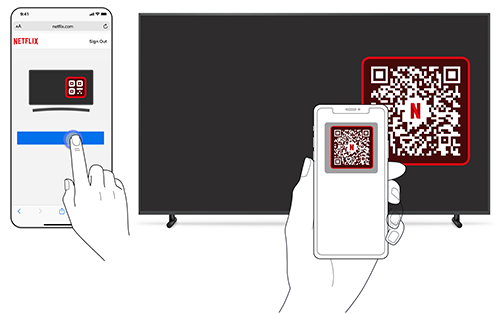




See more here: buoitutrung.com
Learn more about the topic hoe krijg ik netflix op mijn tv.
